Kuvien erottaminen on olennainen taito kuvankäsittelyssä, erityisesti kun on kyse henkilöiden tai esineiden sijoittamisesta uusille taustoille. Yksi tehokkaimmista menetelmistä tähän on kynätyökalu Photoshopissa. Tässä oppaassa opit, kuinka voit tehdä tarkkoja valintoja tämän työkalun avulla ja eristää kuvasi optimaalisesti.
Tärkeimmät havainnot
- Kynätyökalu mahdollistaa tarkan erottamisen.
- Jatkuvuus ja harjoittelu ovat ratkaisevia, jotta voit hyödyntää tätä työkalua tehokkaasti.
- Polkujen pisteiden asettaminen ja käyrien luominen ovat keskeisiä asioita.
- Jälkikäsittelyvaiheet auttavat pehmentämään reunoja ja saavuttamaan siistin lopputuloksen.
Vaihe vaiheelta -opas
Vaihe 1: Valitse ja avaa kuva
Aloita avaamalla kuvasi Photoshopissa, jonka haluat erottaa. Jos tausta on voimakkaasti vaurioitunut tai käyttökelvoton, on suositeltavaa tehdä klassinen erottaminen. Tämä mahdollistaa, että voit sijoittaa kohteen myöhemmin houkuttelevaan taustaan.
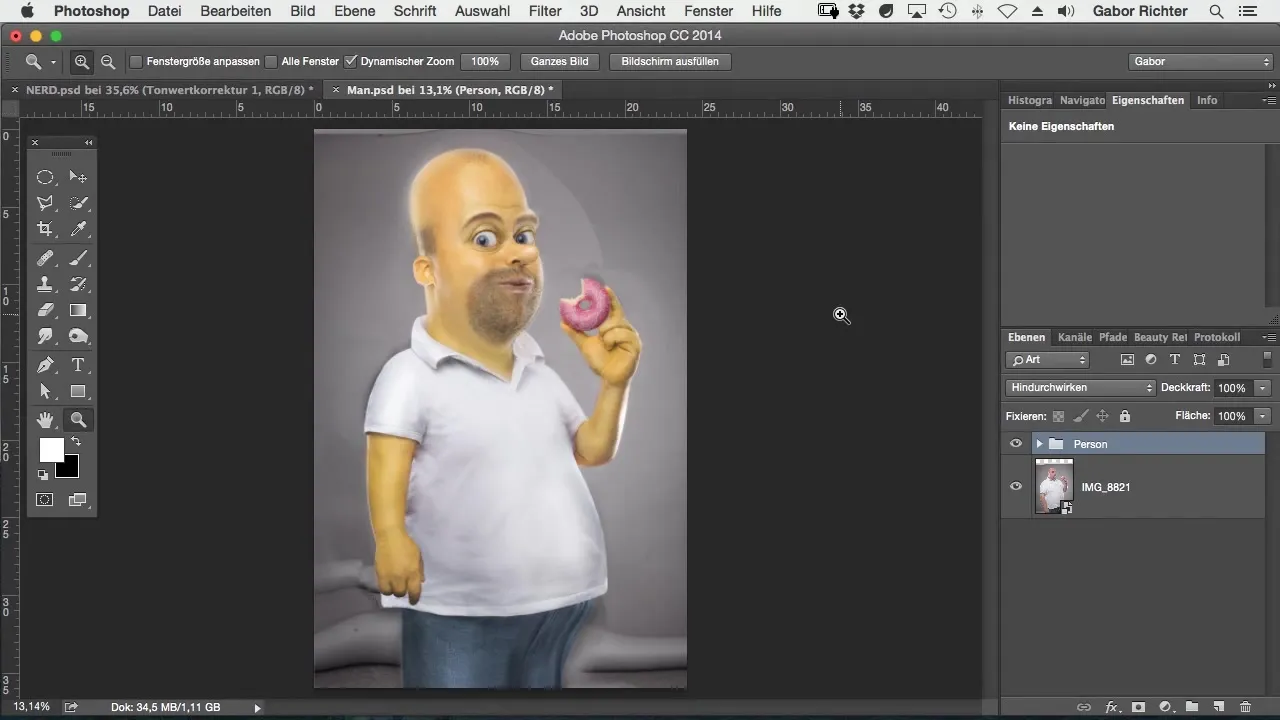
Vaihe 2: Ota kynätyökalu käyttöön
Valitse kynätyökalu työkalupanelista. Aluksi se saattaa tuntua hieman haastavalta, koska sinun on asetettava tarkkoja pisteitä. Älä huoli, pienen harjoittelun myötä tulet nopeasti paremmaksi. Kun pääset työkalun pariin, huomaat sen tarjoavan monia mahdollisuuksia valintasi muotoiluun.
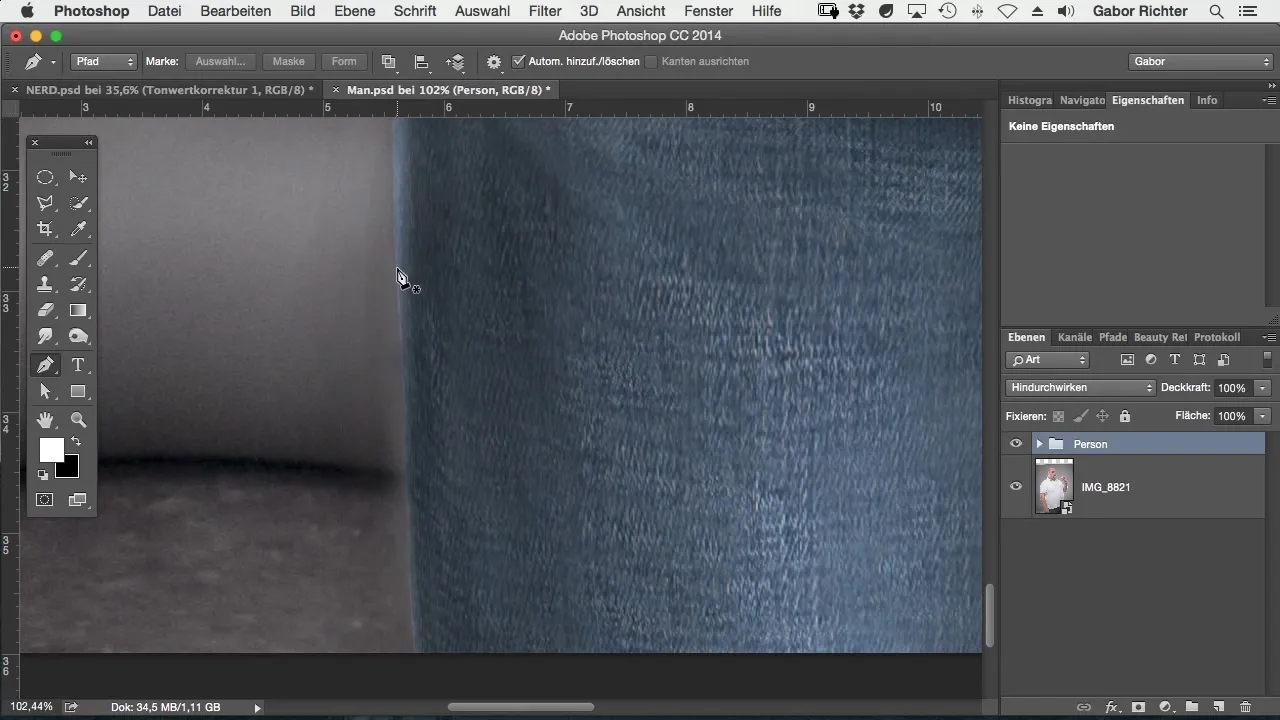
Vaihe 3: Aseta ensimmäinen polkupiste
Aseta ensimmäinen polkupiste merkittävään kohtaan kohteessasi. Älä epäröi työskennellä lähellä ääriviivoja, jotta voit pitää reunat siisteinä myöhemmin. Muista asettaa useita pieniä pisteitä, jotta pystyt tarkkaamaan haluttua muotoa tarkasti. Pisteiden tulisi liittyä kevyesti kynätyökalun avulla reunoissa, jotta voit jäljittää muotoa paremmin kohdissa, joissa käyrät ovat tarpeen.
Vaihe 4: Vedä käyriä
Onko kohteesi käyrä? Pidä kynää painettuna ja vedä viivaa luodaksesi käyriä. Voit myös käyttää suoria viivoja helpommissa alueissa. Tämä menetelmä on erityisen hyödyllinen, jotta voit saavuttaa tuloksen ilman suurempia epätasaisuuksia. Jos olet vahingossa asettanut polkupisteen väärin, voit kumota sen Command + Z (Mac) tai Ctrl + Z (Windows) avulla tai asettaa sen uudelleen.
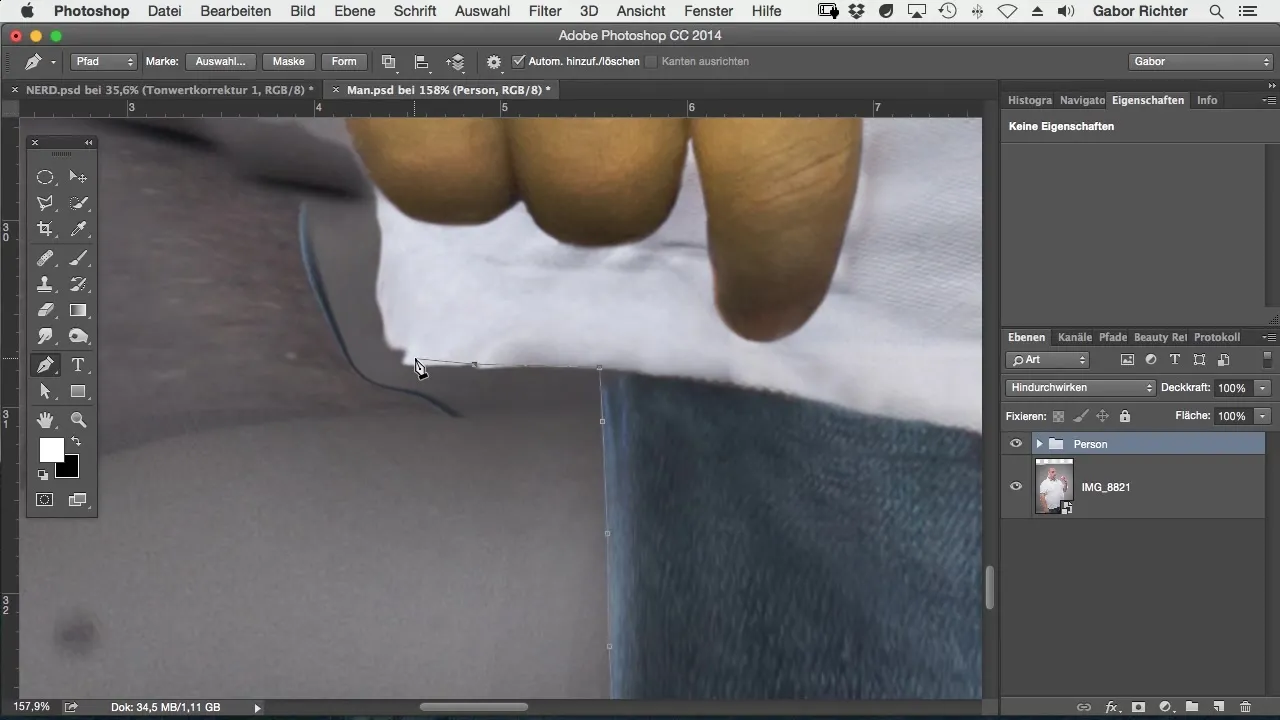
Vaihe 5: Lisää lisää ääriviivoja
Keskity täydentämään kohteesi ääriviivoja vähitellen. Vältä liiallisen yksityiskohtien kaappaamista alussa; on parempi työskennellä ensin laajasti ja tehdä myöhemmin säätöjä.
Vaihe 6: Kumoa ja käsittele polkupisteitä
Jos sinun täytyy palata useita askelia taaksepäin virheiden korjaamiseksi, pidä samalla Command + Alt + Z (Mac) tai Ctrl + Alt + Z (Windows) kumotaksesi useita askelia kerralla. Tämä auttaa sinua saamaan enemmän hallintaa prosessissa erottamisessa.
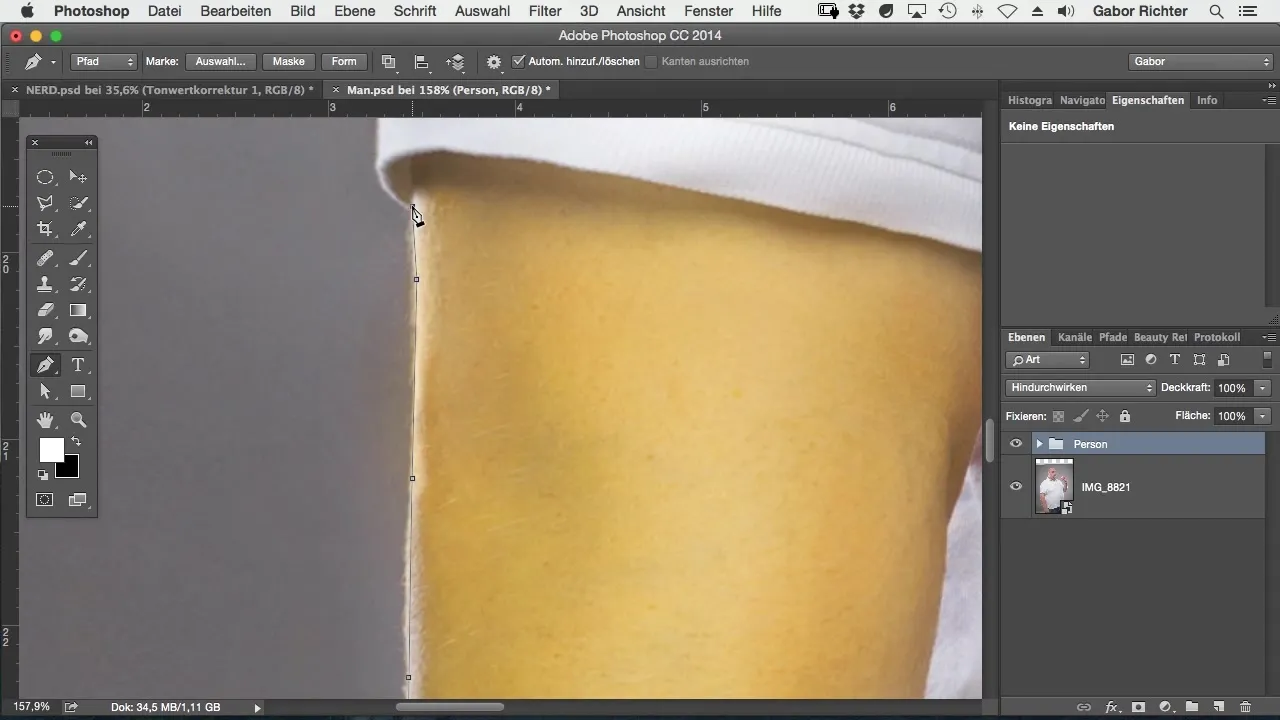
Vaihe 7: Viimeistele ääriviivat
Kun karkea työ on tehty, tarkista kohteesi reunat huolellisesti ja varmista, että kaikki pienet karvat ja epäpuhtaudet poistuvat. Voit hienosäätää polkua ja tehdä jälkikäsittelyjä saavuttaaksesi optimaalisen lopputuloksen.
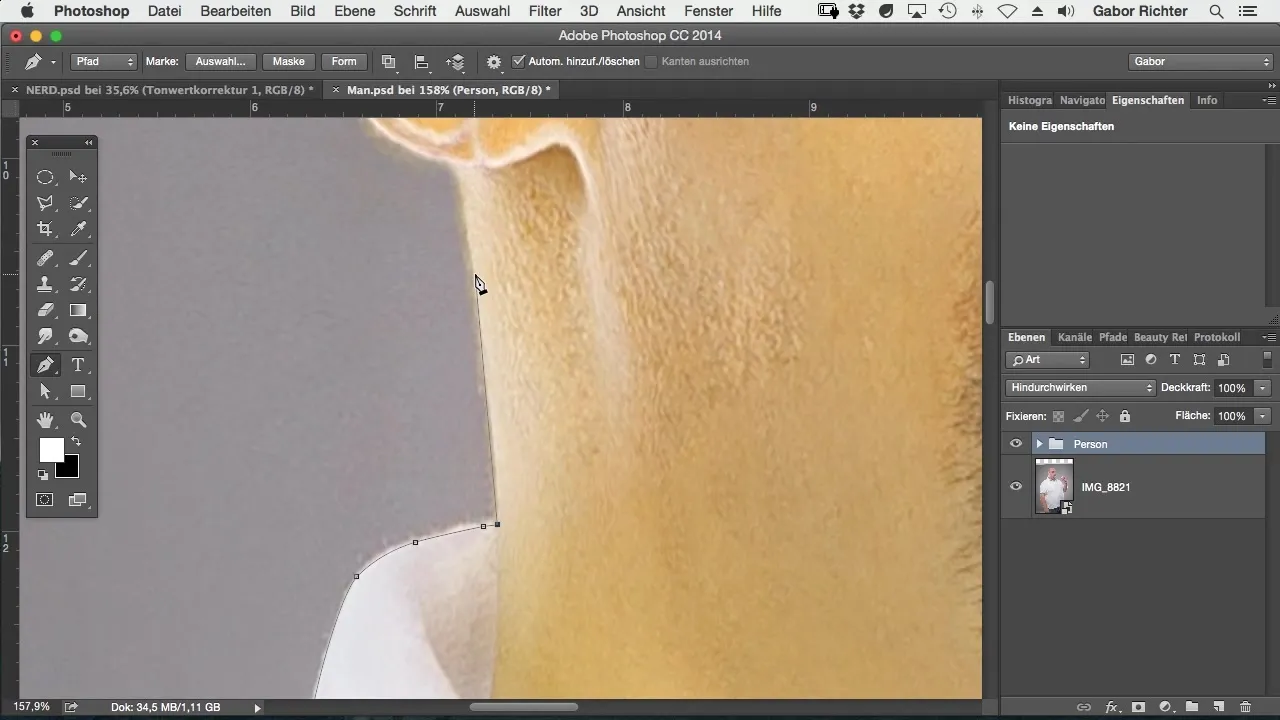
Vaihe 8: Täydennä sisäosa
Älä unohda täydentää kohteesi sisäosaa. Tämä on erityisen tärkeää esineissä, joilla on reikiä tai aukkoja. Aseta polkupisteet ja varmista, että koko sisäosa on tarkasti kaapattu ilman, että ylimääräiset osat sekoittuvat taustaan.
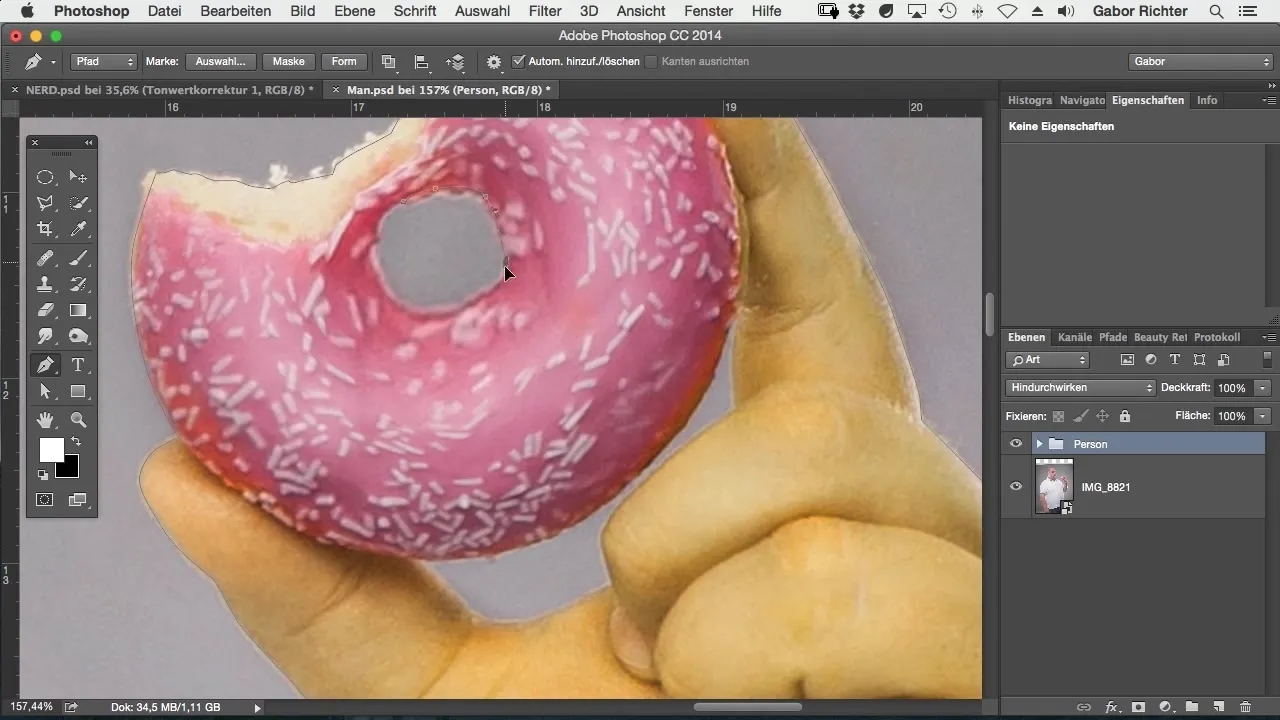
Vaihe 9: Sulje polku
Kun polkusi on valmis, mene takaisin ensimmäiseen pisteeseesi ja klikkaa sitä sulkeaksesi valinnan. Tämä on tärkeää, koska se mahdollistaa polun tallentamisen valintana.
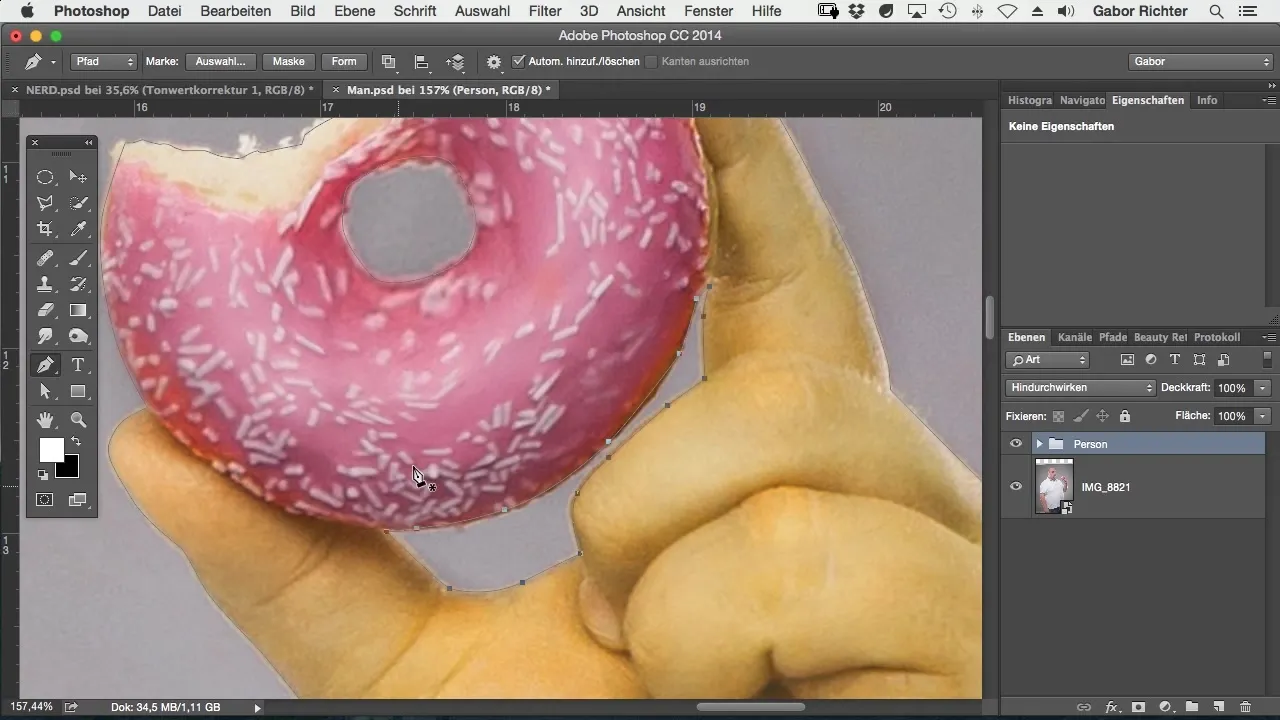
Vaihe 10: Taustan masking ja muokkaus
Polkusi sulkemisen jälkeen siirry "Polut" ikkunaan ja valitse valintasi tehdessäksesi maskauksen. Tämä auttaa sinua poistamaan taustan tehokkaasti ja sijoittamaan uuden taustan.
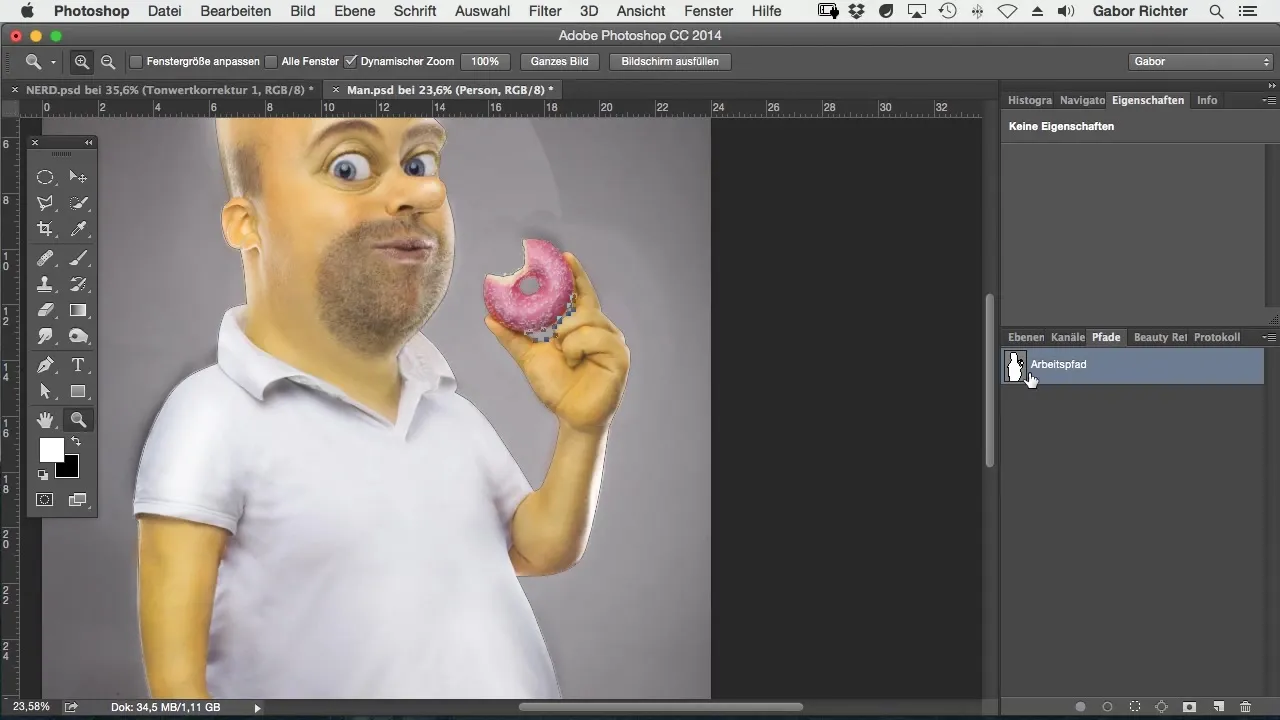
Vaihe 11: Jälkikäsittely
Uuden maskin avulla, joka mahdollistaa taustan alueen poistamisen, voit nyt siirtyä "Suodatin" valikosta ja valita "Muut suodattimet" pehmentääksesi tummia alueita. Tämä varmistaa, että kohteesi reunat näyttävät pehmeämmiltä ja vähemmän teräviltä.
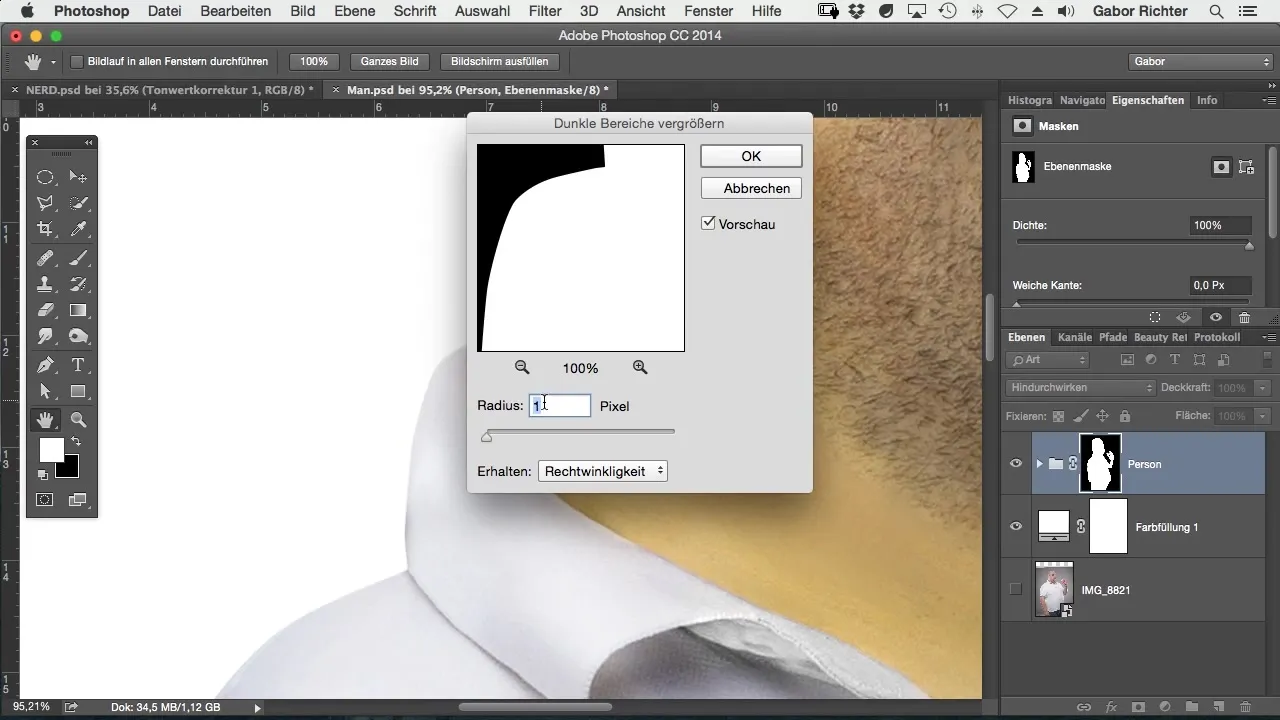
Vaihe 12: Reunojen pehmentäminen
Käytä Gaussin sumeaa suodatin pehmentääksesi kohteesi reunoja kevyesti. Yksi pikseli olevan säde riittää useimmissa tapauksissa, ja se antaa pehmeämmän ja luonnollisemman ilmeen.
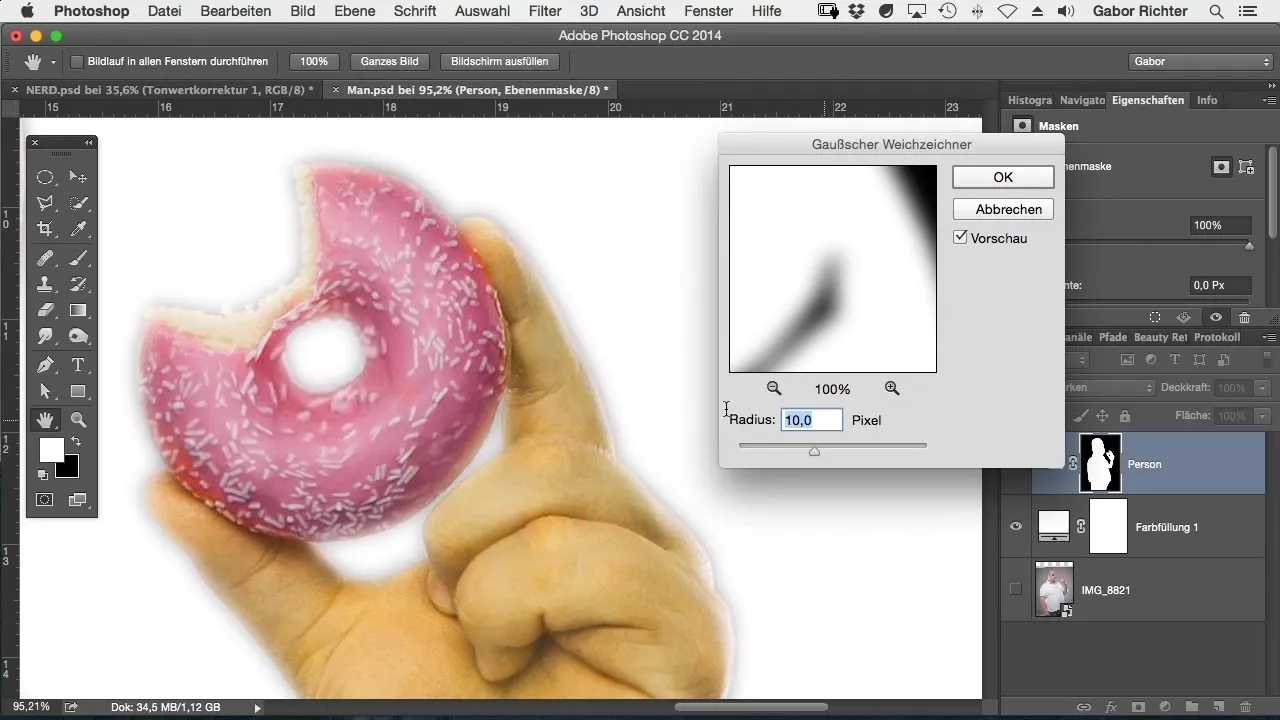
Vaihe 13: Viimeinen tarkastus
Tarkista erottamisprosessisi tulos. Sinulla pitäisi nyt olla kaunis, siisti kohde, joka on valmis sijoitettavaksi uuteen taustaan. Varmista, että kaikki vilkutukset ja odottamattomat reunat on poistettu.
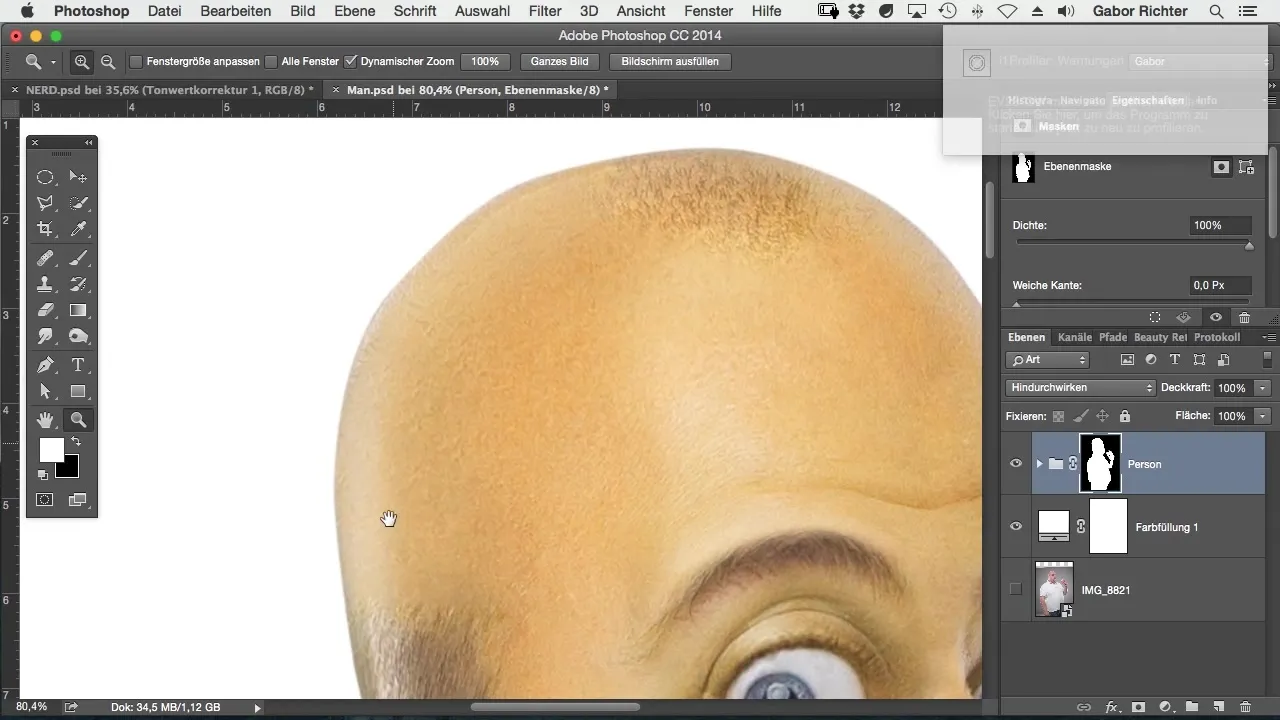
Yhteenveto – Eristäminen kynätyökalulla Photoshopissa
Kynätyökalulla eristäminen voi vaikuttaa haastavalta, erityisesti kun käytät sitä ensimmäistä kertaa. Kärsivällisyydellä ja harjoittelulla siitä tulee kuitenkin helpoin ja tehokkain tapa saada korkealaatuisia tuloksia. Muista pitää ääriviivat siistinä ja ota aikaa, jota tarvitset, jotta voit eristää kohteesi täydellisesti.
Usein kysytyt kysymykset
Kuinka voin ottaa kynätyökalun käyttöön Photoshopissa?Voit ottaa kynätyökalun käyttöön klikkaamalla vastaavaa kuvaketta työkalupanelissa.
Miksi minun pitäisi asettaa pieniä polkupisteitä?Pienten polkupisteiden asettaminen auttaa sinua jäljittämään kohteesi ääriviivoja tarkemmin ja mahdollistaa sujuvammat käyrät.
Miksi työskentely ääriviivan sisällä on edullista?Työskentely ääriviivan sisällä estää ylimääräisten taustan osien tarttumisen eristettäessä.
Kuinka voin kumota virheitä?Voit kumota virheitä käyttämällä Command + Z tai Ctrl + Z. Jos haluat palata useita askelia taaksepäin, pidä Command + Alt + Z tai Ctrl + Alt + Z.
Kuinka estän vilkkujen esiintymisen valinnassani?Käytä suodatin "Tummien alueiden suurentaminen" ja pehmennä reunoja Gaussin sumealla suodattimella vähentääksesi vilkkuja.


